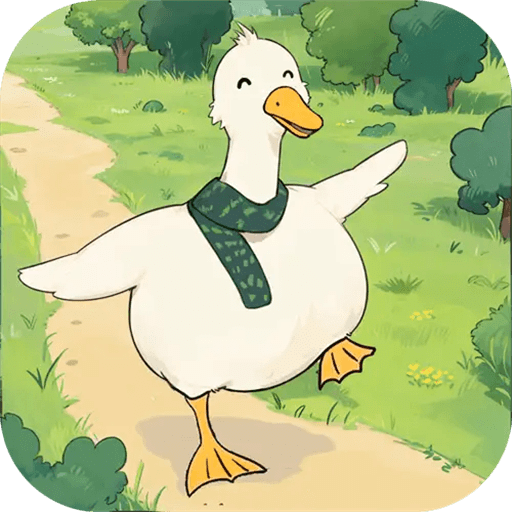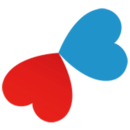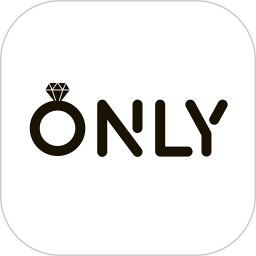win10 64位系统设置path环境变量的方法
1、点击屏幕底部菜单栏中的“计算机”图标;

2、在弹出的窗口中点击顶部的“计算机”标签,然后在出现的菜单中点击“系统属性”选项;

3、在新的页面中,点击左侧导航栏中的“高级系统设置”;
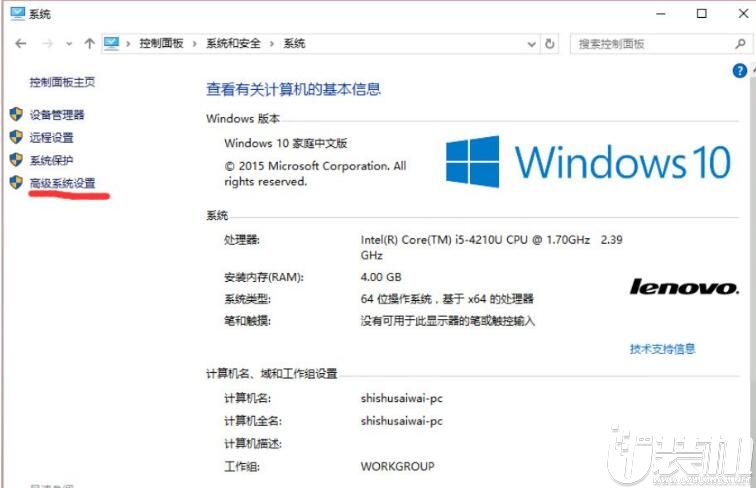
4、在弹出的页面中,点击下部的“环境变量”按钮,弹出环境变量的管理页面;
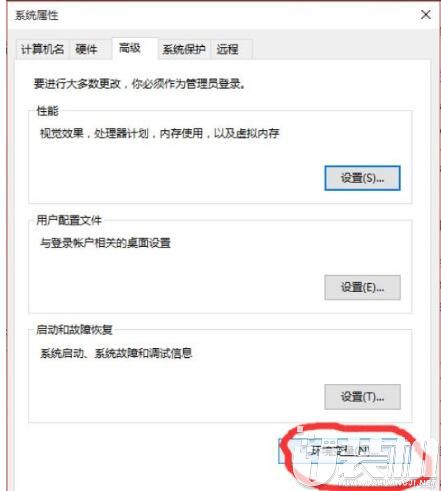
5、在环境变量的管理页面中,在下部列表框中找到Path变量,单击选中,然后点击下面的“编辑”按钮;
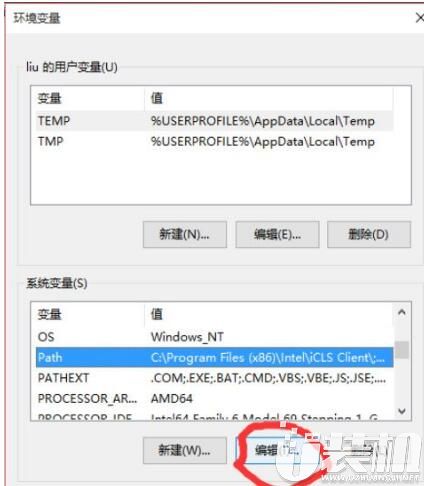
6、弹出的页面有两个输入框,在“变量值”输入框的末尾添加你要增加的路径,格式为“;全路径”,即分号加路径。注意这里分号必须是英文分号,比如我在安装Python2.7后添加的部分如图所示;

7、点击确定,设置完成。
win10 64位系统设置path环境变量的方法就是这样的,很高兴为大家解答。更多内容解答请关注U装机官网。
-
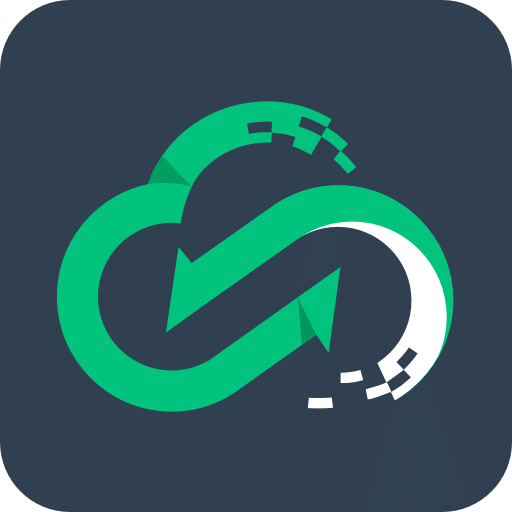 下载
下载网易云游戏无限时长版
游戏辅助 | 73.35 MB
踏入网易云游戏无限时长版的奇妙世界,您即将拥抱一场由网易精心打造的云游戏盛宴。想象一下,一个充满无限可能的游戏宝库,它汇聚了丰富多彩的游戏资源,每一秒都待您探索、体验。在网易云游戏无限时长版,繁琐的下载安装流程变得不再需要,只需动动手指,即可畅游于各式游戏的海洋。
-
 下载
下载碧蓝航线安卓手机版
角色扮演 | 1.71 GB
踏入碧蓝航线安卓手机版的海洋世界,您将掌舵一艘策略与养成完美结合的即时海战游戏航母。在这里,每个角色都有其独特的成长轨迹,等待您的精心培养。搜集心爱的舰娘,亲手操控她们在无垠的大海上征战,享受指挥千军万马的豪情壮志。而碧蓝航线安卓手机版,更有趣味盎然的后宅系统,让您能自由打造个性化的温馨家园,轻松游戏,告别熬夜伤肝的日子。
-
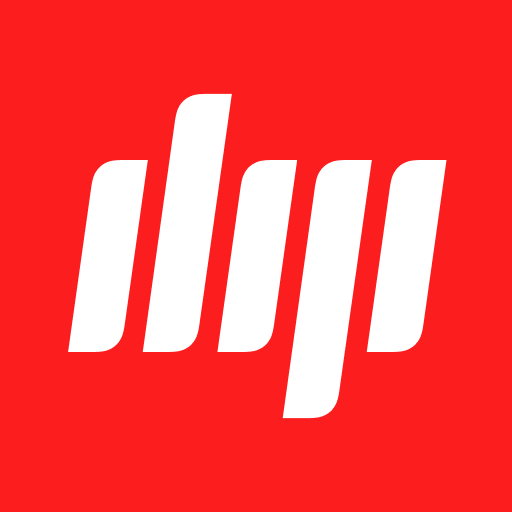 下载
下载网易邮箱大师安卓版
办公商务 | 97.49 MB
网易邮箱大师安卓版,是网易官方精心打造的一款电子邮件客户端。这款应用以其全能、高效和方便的个性特色,让您在管理多个邮箱账户时如鱼得水。无论是网易旗下的六大邮箱,还是QQ、Gmail、新浪、搜狐等主流电子邮箱,抑或是企业邮箱,网易邮箱大师安卓版都能轻松驾驭。它不仅具备操作便捷、高速收发邮件及大附件的功能,还有实时收信桌面提醒、邮件过滤归档等实用功能,让您的邮件管理更加得心应手。
- 刺激好玩的格斗游戏有什么04-19
- 流行好玩的武侠游戏有哪些04-19
- 画面精美的卡牌游戏有哪些04-19
- 乙游排行榜202404-19
- 高人气的餐厅题材游戏排行榜04-19
- 修仙游戏无氪金排行榜04-18
- 不用看广告的游戏排行榜04-18
- 受欢迎的fps游戏排行榜04-18
- 最好玩的武侠类手游有哪些04-18
- 好玩的3d动作游戏有什么04-18
- 高画质枪战手机游戏排行榜04-17